windows Server2016正式發布已經有一段時間了。無可厚非,原生Docker的支持是這個版本一個非常大的亮點
windows container 目前支持的鏡像必須是 windows內核的image (包括server core/nano server),一些image還處于測試階段,坑比較多。
在最新版本的Docker Docker windows里,實現了Windows container 和 Liunx的切換,但目前只能在windows10環境里安裝(如果有Docker方法請告之)。
本文就以在windows 2016里安裝Docker Registry鏡像為例,講解一下如何在Windows Server2016里的Hyper-v里通過VM安裝Docker
1. 開啟Hyper-V功能
首先確保Hyper-V功能已開啟。不做過多介紹。
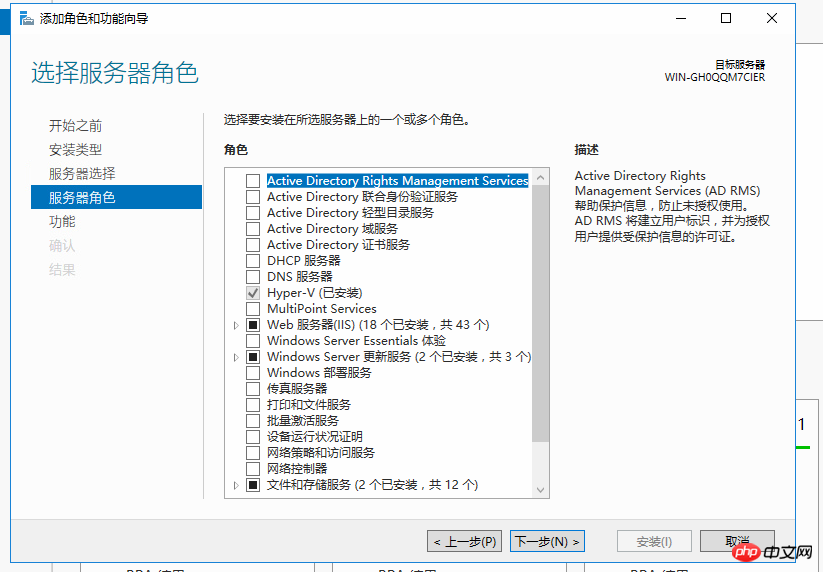
2. 設置虛擬交換機
在Hyper-v管理器界面里,在右邊的操作欄里,打開虛擬交換機管理器

新建虛擬網絡交換機
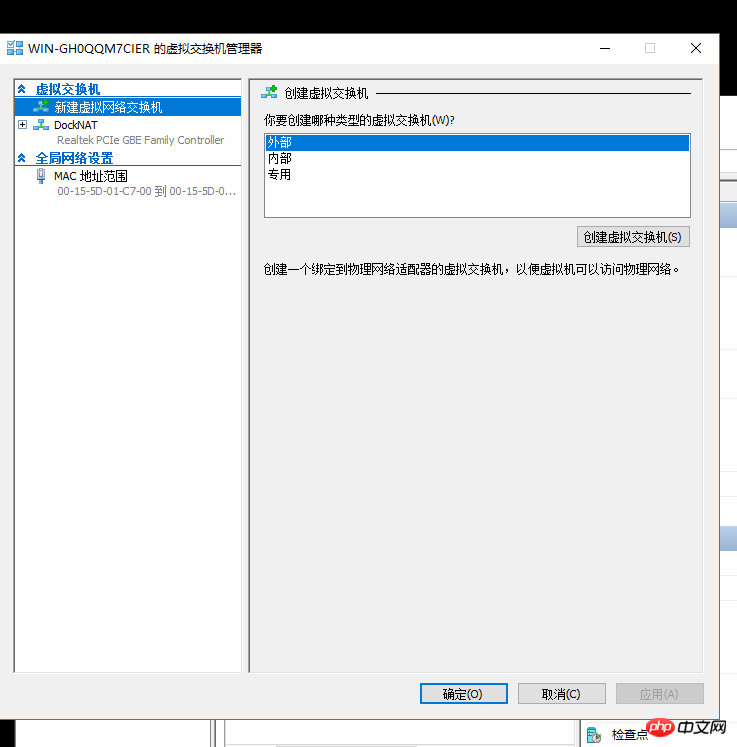
我這里已經建好后的結果如:

重啟電腦
Docker-Machine
Docker-Machine默認是沒有安裝,需要自行下載
http://Dockerhub.com/docker/machine/releases

下載后重命名為 docker-machine.exe
創建Docker machine
-
在管理員cmd環境里進入到docker-machine.exe所在的文件夾
-
運行命令的格式如下:
docker-machine?create?-d?hyperv?--hyperv-virtual-switch?"<nameofvirtualswitch>"?<nameofnode></nameofnode></nameofvirtualswitch>
對應我這里就是
`?docker-machine?create?-d?hyperv?--hyperv-virtual-switch?"DockNAT"?VM8?`
然后就是等待
PS?C:WINDOWSsystem32>??docker-machine?create?-d?hyperv?--hyperv-virtual-switch?"DcokNAT"?VM8 Running?pre-create?checks... Creating?machine... (manager1)?Copying?C:UsersVicky.dockermachinecacheboot2docker.iso?to?C:UsersVicky.dockermachinemachinesmanag er1boot2docker.iso... (manager1)?Creating?SSH?key... (manager1)?Creating?VM8... (manager1)?Using?switch?"DockNAT" (manager1)?Creating?VHD (manager1)?Starting?VM... (manager1)?Waiting?for?host?to?start... Waiting?for?machine?to?be?running,?this?may?take?a?few?minutes... Detecting?operating?system?of?created?instance... Waiting?for?SSH?to?be?available... Detecting?the?provisioner... Provisioning?with?boot2docker... Copying?certs?to?the?local?machine?directory... Copying?certs?to?the?remote?machine... Setting?Docker?configuration?on?the?remote?daemon... Checking?connection?to?Docker... Docker?is?up?and?running! To?see?how?to?connect?your?Docker?Client?to?the?Docker?Engine?running?on?this?virtual?machine,?run:?C:Program?FilesDoc kerDockerResourcesbindocker-machine.exe?env?VM8 PS?C:WINDOWSsystem32>
把當前主機設置為默認docker命令運行的主機,根據提示,我們運行下面命令
docker-machine.exe env VM8

運行命令: @FOR /f “tokens=*” %i IN (‘docker-machine env vm8’) DO @%i
完成后,運行命令: docker version 查看主機信息
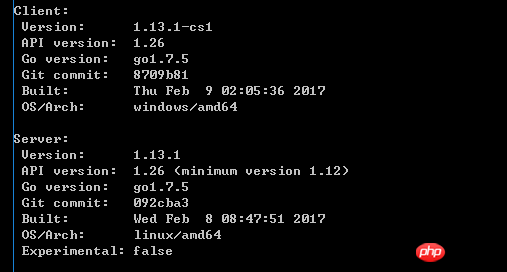
安裝Registry
安裝Registry的教程,我這里就不詳細說了
至此,我們完成了 Docker 版本的docker 在Windows Server 2016中的安裝。
我也是初學,摸著石頭過河,如有錯誤,請指正。
















